- La última versión de Windows Media Player es compatible con el formato MKV.
- Sin embargo, aún ocurren problemas al reproducir archivos MKV, y aquí enumeramos las posibles soluciones.
- Puede intentar reproducir sus videos directamente en el navegador y resolver de manera eficiente la incompatibilidad de formato de video.
- Otra resolución sería convertir videos MKV en archivos de diferentes formatos.
¿Quieres saber cómo reproducir archivos MKV en Windows 10 y 11? Este artículo le ayudará con algunos métodos prácticos y sugerencias.
En cuanto a multimedia, Windows 10 y 11 trajeron varias mejoras, una de las cuales es el soporte nativo para el formato de archivo MKV.
Como resultado, debería poder reproducir archivos MKV sin instalar ningún códec de terceros como Haali Media Splitter, CCCP (Combined Community Codec Pack) o Matroska Splitter como lo hacía en el pasado.
Esta es una excelente noticia para todos los que disfrutan de contenido de video de alta calidad, pero parece que algunos usuarios no pueden ver videos MKV en Windows 10/11.
Más precisamente, las quejas mencionan que uno no puede escuchar ni ver nada o que solo se muestra una pantalla negra al cargar videos MKV. Para algunos, los medios no se reproducirían, ni siquiera en VLC.
Parece que se producen problemas de reproducción después de desinstalar el códec MKV de terceros en Windows 11 y 10.
Hay dos errores comunes; El primero es:
no puedo jugar
No se puede reproducir porque el formato de archivo del elemento no es compatible. Consulte la tienda para ver si este artículo está disponible allí.
0xc1010090 (0xc00d3e8c)
Y el segundo dice:
no puedo jugar
Este elemento está en un formato que no admitimos. Por favor, elija otra cosa.
0xc00d36b4 (0xc00d36b4)
En este artículo, intentaremos arrojar algo de luz sobre este asunto para que pueda disfrutar escuchando o viendo sus videos MKV.
¿El archivo MKV se reproduce en Windows 10/11?
Sí. La aplicación Windows Media Player, Movies & TV más reciente y el Media Player nativo de Windows 11 admiten archivos MKV listos para usar. Por lo tanto, puede reproducir fácilmente cualquier video MKV en las últimas computadoras con Windows 10 y 11.
¿Dónde puedo encontrar el códec MKV?
Si su versión de Windows no admite video MKV, puede descargar e instalar fácilmente el códec MKV para poder reproducir dichos videos. Aquí hay algunas fuentes de donde puede obtener el código:
Puede encontrar fácilmente estos códecs en varios sitios web de reproductores multimedia famosos. Sin un códec adecuado, Windows Media Player mostrará errores o dirá no hay video cuando intenta ejecutar cualquier archivo MKV.
¿Cuál es el mejor reproductor MKV para Windows 10/11?
Aunque puede reproducir MKV en la última versión de Windows de forma nativa, eso no le brindará la mejor experiencia. Entonces, en su lugar, puede usar cualquiera de estos mejores reproductores MKV para Windows 10/11.
1. Reproductor de DVD Cyberlink Power
2. Reproductor multimedia VLC
Puedes utilizar cualquiera de los reproductores según tus preferencias. Pero, VLC Media Player es completamente gratuito y de código abierto. Entonces, si no necesita tantas funciones pero desea tener una buena experiencia, esta podría ser la mejor opción.
Si encuentra el problema de que el archivo MKV no se reproduce, puede pasar a la siguiente sección de este artículo.
¿Cómo puedo reproducir archivos MKV en mi PC?
1. Usa un reproductor multimedia alternativo
Las versiones anteriores de Windows Media Player no podían reproducir archivos MKV. Con la nueva integración, incluso si su versión de Media Player es más reciente, aún existe la posibilidad de encontrar errores.
Muchos reproductores de video permiten a los usuarios reproducir archivos MKV y disfrutar de videos o películas de calidad en casa. Aún así, puede experimentar problemas con estos archivos de alta calidad.
Dado que estos tipos de archivos suelen ser grandes y contienen múltiples formatos de video, pueden causar errores de reproducción en Windows Media Player.
Por lo tanto, debe considerar elegir otros reproductores MKV eficientes que convertirán sus archivos para reproducir videos nítidos de inmediato.
2. Reproduce el archivo MKV en tu navegador
Después de hacer eso, la reproducción debería comenzar automáticamente. Esta es una solución sólida y funciona excelente según los usuarios, por lo que es posible que desee probarla.
Algunos navegadores parecen tener disponibles todos los códecs necesarios para poder reproducir cualquier vídeo sin demasiadas molestias.
Sin embargo, reproducir videos en su navegador tiene ciertas limitaciones. Por ejemplo, no podrá ajustar la imagen, aplicar efectos de video o audio o agregar subtítulos.
Tenga en cuenta que no todos los navegadores funcionan bien para reproducir archivos MKV. Por lo tanto, ayudaría si usara un navegador capaz de reproducir dichos archivos y, por lo tanto, puede seleccionar desde el mejores navegadores web para Windows.
3. Convierta archivos MKV a un formato diferente

Si no puede reproducir videos MKV en su PC con Windows 11 o 10, puede considerar convertirlos a un formato diferente.
Para hacer esto, necesitará una aplicación de terceros, y ya cubrimos algunos de los mejores software de conversión de MKV en uno de nuestros artículos anteriores.
Estas aplicaciones son relativamente simples de usar y pueden ser útiles si necesita convertir un par de archivos MKV.
Si está buscando un conversor de archivos MKV sólido, nosotros recomiendo encarecidamente el WinX HD Video Converter Deluxe software.
WinX HD Video Converter Deluxe puede convertir videos a formatos y códecs de video MP4, AVI, WMV, MOV, M2TS, H.264 y 420+.
Al utilizar la tecnología de aceleración de GPU, este excelente software puede convertir un video más rápido sin pérdida de calidad, lo que lo hace perfecto para el trabajo de conversión de archivos MKV de gran tamaño.
La tarea principal del software de conversión de formato es preparar archivos para dispositivos como teléfonos inteligentes o tabletas a través de perfiles predefinidos. Esto garantiza la compatibilidad con sus dispositivos finales o reproductores multimedia de PC.
Si lo desea, puede personalizar las conversiones individualmente. Además, hay un editor integrado que te permite editar videos.

WinX HD Video Converter Deluxe
¡Convierta archivos de video locales, descargue clips y combine archivos de fotos en una presentación de diapositivas animada como un especialista con WinX HD Video Converter Deluxe!
4. Modifica tu registro
Cuando elimina el códec MKV, las claves de registro se eliminan y Windows no sabe qué códec usar para decodificar el archivo MKV.
Afortunadamente, esto se puede solucionar descargando este archivo sugerido por los chicos de Tech Journey. Después de descargar el .zip, debe abrirlo y ejecutar el Win10-MKV.reg archivo para agregar cambios a su registro, y eso es todo.
Después de agregar esta clave a su registro, debería poder reproducir archivos MKV usando las aplicaciones Windows Media Player, Movies & TV y Xbox Videos.
5. Instala los códecs que faltan
El formato MKV es un formato contenedor que combina diferentes formatos de archivo en un solo archivo.
Gracias a esta característica, el archivo MKV puede contener todo tipo de formatos de video. Desafortunadamente, esto puede generar problemas específicos, especialmente si no tiene los códecs necesarios en su PC.
Esto puede parecer complicado, pero puede resolver este problema rápidamente instalando los códecs que faltan en su PC.
Muchos paquetes de códecs están disponibles para descargar, pero el mejor es k-lite y CCCPasí que asegúrese de descargar e instalar cualquiera de ellos.
Luego, debería poder reproducir cualquier archivo de video, incluido MKV, con facilidad.
Además, eche un vistazo a los mejores paquetes de códecs para Windows. Puede usarlos para reproducir videos incompatibles como MKV en Windows 11 o 10.
6. Instale las actualizaciones que faltan
- Presionar ventanas + yo para abrir el Aplicación de configuración.
- Ve a la actualizacion de Windows sección.
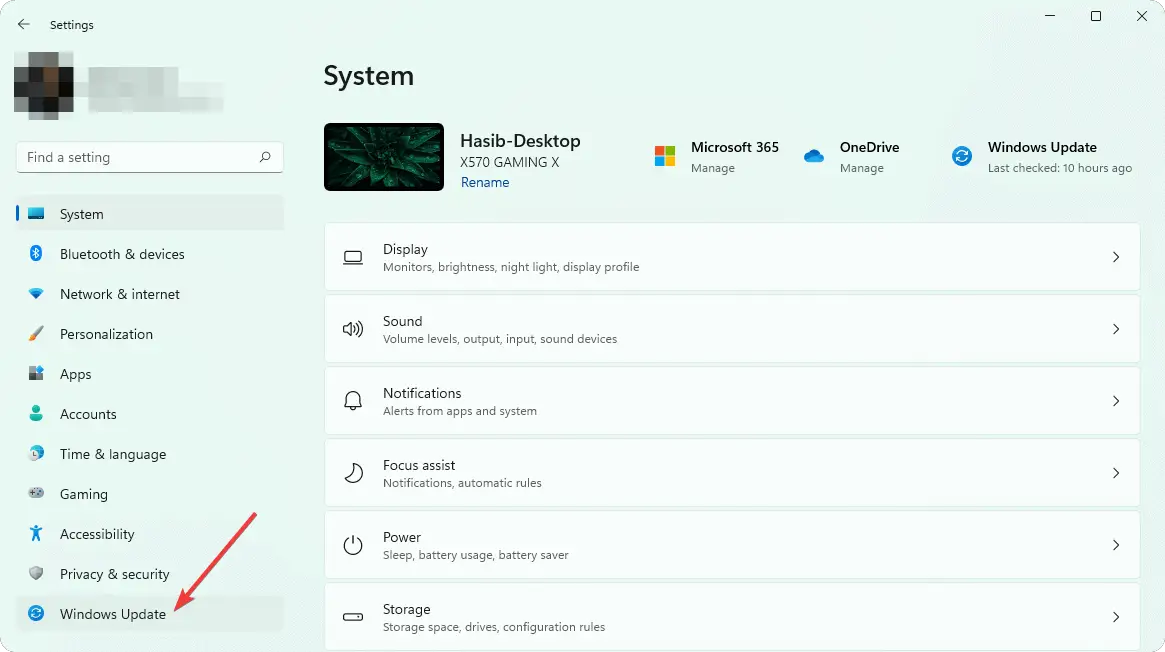
- Ahora haga clic en Buscar actualizaciones botón.
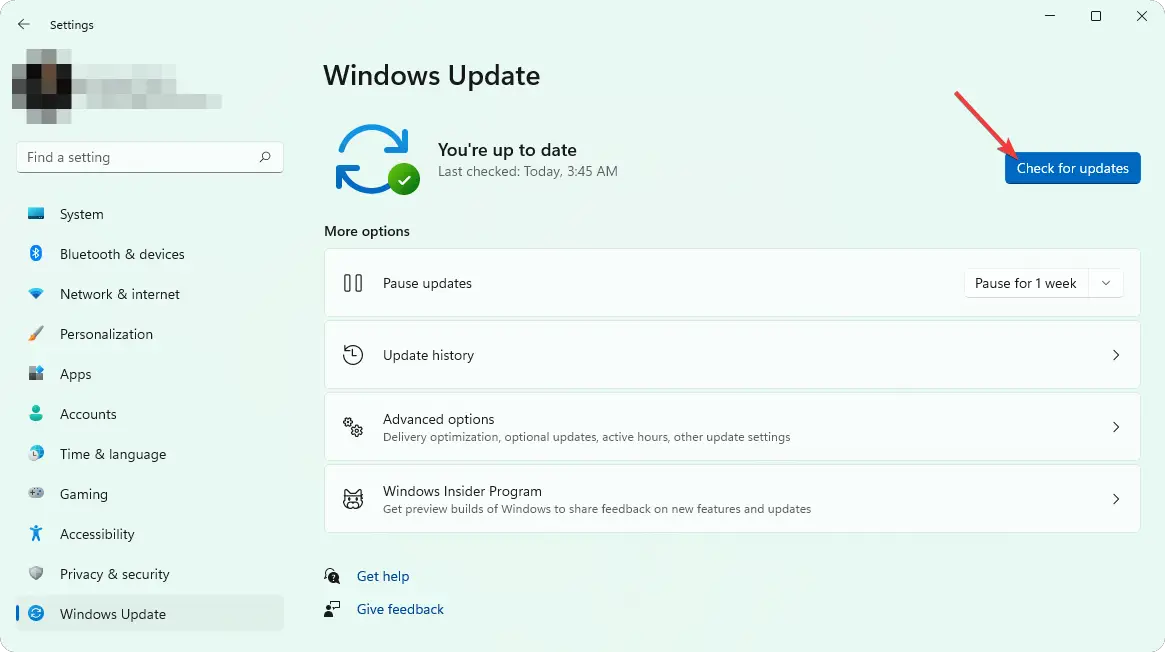
Windows ahora buscará actualizaciones disponibles. Las actualizaciones se descargarán automáticamente en segundo plano si hay actualizaciones disponibles. Una vez descargadas las actualizaciones, se le pedirá que reinicie su PC para instalarlas.
Varios usuarios informaron que la instalación de las últimas actualizaciones solucionó el problema con los videos MKV, así que asegúrese de intentarlo. Desafortunadamente, esta no es una solución infalible, por lo que incluso si su PC está actualizada, este problema aún puede ocurrir.
Los errores de software son menos terribles si utiliza nuestros consejos expertos en la página de Solución de problemas.
Si no puede abrir la aplicación Configuración, consulte este artículo para resolver el problema.
Del mismo modo, si tiene problemas para actualizar su PC con Windows, consulte nuestra guía para ayudarlo a completar el proceso en poco tiempo.
¿Puedo convertir MKV a MP4? (mkv a mp4)
Sí. Puedes convertir cualquier archivo MKV a formato MP4 sin ningún problema. Hay muchas herramientas gratuitas y de pago disponibles para este propósito. Incluso puede convertir sin instalar utilizando servicios en línea gratuitos o de pago.
Puede instalar Wondershare UniConverter y WinX HD Video Converter en su PC y usarlos para convertir archivos MKV a MP4. Alternativamente, puede usar Cloudconvert.COM para convertir tales archivos en línea.
Estas son nuestras sugerencias para ayudarlo a reproducir sus archivos MKV en Windows 10/11. Si tiene otras recomendaciones o preguntas, comuníquese con nosotros en la sección de comentarios a continuación.





